- Utiliser SafetyCulture
- Actifs
- Télécharger les actifs au format CSV
Télécharger les actifs au format CSV
Découvrez comment télécharger des actifs au format CSV via l'application Web et l'application portable.En fonction des paramètres d'accès aux actifs, les actifs que vous pouvez afficher et gérer peuvent varier en fonction de votre adhésion au site.
Télécharger les actifs au format CSV
Sélectionnez
Actifs dans la barre latérale ou sélectionnez-le dans
Plus.
Filtrez la liste des actifs pour réduire les résultats. Si vous souhaitez exporter des actifs archivés, sélectionnez Archiver dans l'onglet situé en haut de la page.
Cliquez sur
en haut à droite des actifs et sélectionnez
.
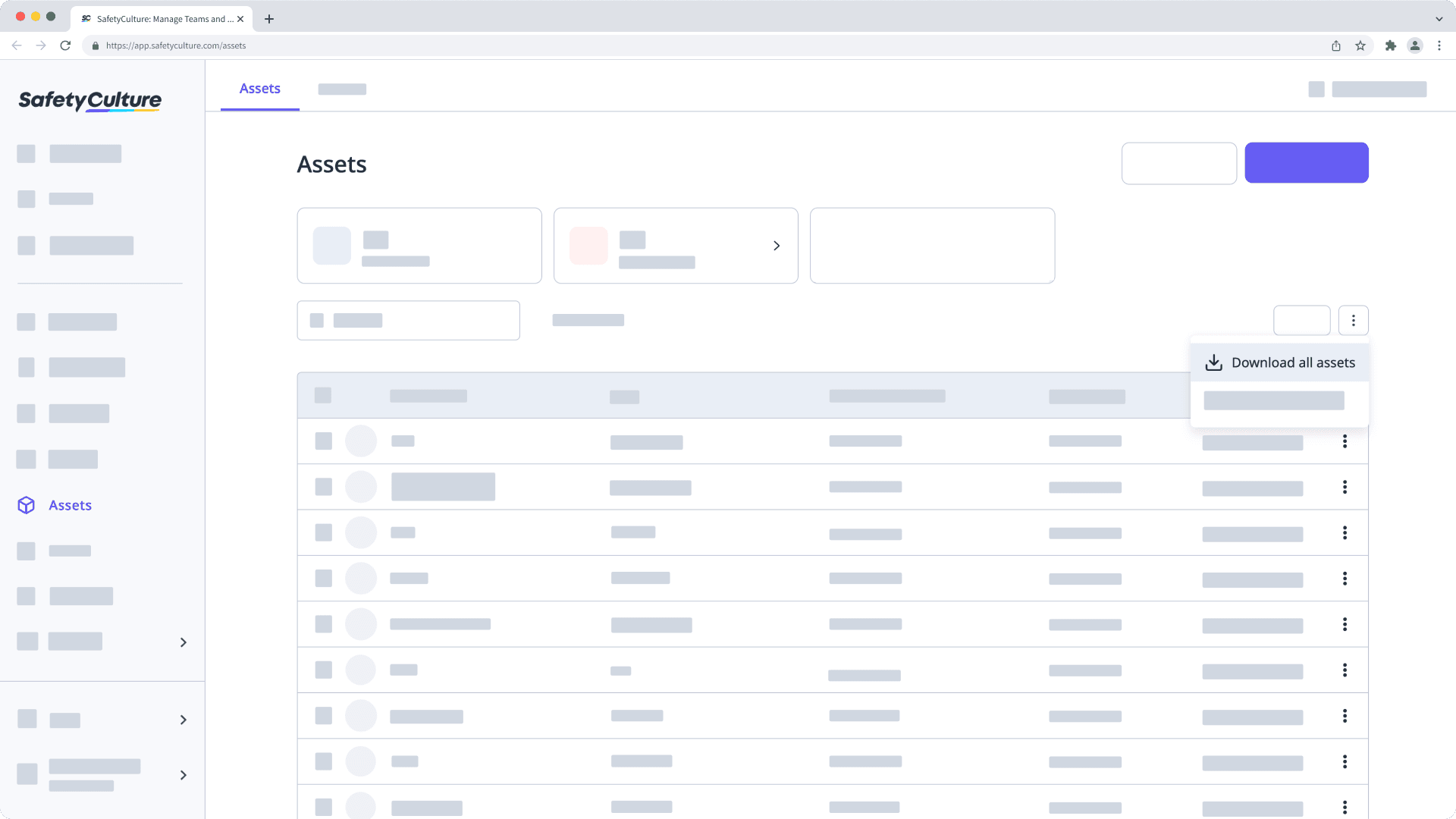
Dans la fenêtre contextuelle, cliquez sur Télécharger le CSV. Si vous avez appliqué des filtres, cochez la case « Ignorer les filtres » pour télécharger tous les actifs auxquels vous avez accès.
En-têtes de colonnes CSV
En-tête de colonne | Description |
|---|---|
ID interne | L'identifiant unique d'un actif généré automatiquement dans SafetyCulture. |
ID unique | L'identifiant unique d'un actif dans votre propre système. |
Archivé | Indicateur permettant de savoir si un actif est archivé ou non. Soit « VRAI », soit « FAUX ». |
Date de création | La date et l'heure auxquelles un actif a été créé. |
Date modifiée | La date et l'heure auxquelles le profil d'un actif a été modifié. |
Date de la dernière inspection | La date et l'heure auxquelles l'inspection a été effectuée. |
Associer | Le lien profond d'un actif qui vous permet d'afficher le profil de l'actif directement à partir de l'application Web ou de l'application portable. |
Id du site | L'identifiant unique d'un site où un actif a été ajouté. |
Type | Le type d'un actif. |
Champ de détail | Chaque champ de détail apparaît sous la forme d'une colonne supplémentaire. Les champs de détail sont personnalisables et dépendent de ce que vous avez paramétré dans le type d'actif. |
Cette page vous a-t-elle été utile?
Merci pour votre commentaire.